So installieren Sie img von einem USB-Datenträger
PHP-Editor Xinyi zeigt Ihnen, wie Sie ein USB-Flash-Laufwerk verwenden, um das IMG-System zu installieren. Durch die Installation des img-Systems auf einem USB-Flash-Laufwerk können Sie System-Images schnell und einfach auf verschiedenen Geräten bereitstellen, um die Arbeitseffizienz zu verbessern. Befolgen Sie die nachstehenden Schritte des Herausgebers, um das img-System einfach auf einem USB-Stick zu installieren und so Ihre Arbeit bequemer und schneller zu gestalten.
php-Editor Xinyi zeigt Ihnen, wie Sie ein USB-Flash-Laufwerk verwenden, um das IMG-System zu installieren. Durch die Installation des img-Systems auf einem USB-Flash-Laufwerk können Sie System-Images schnell und einfach auf verschiedenen Geräten bereitstellen, um die Arbeitseffizienz zu verbessern. Befolgen Sie die nachstehenden Schritte des Herausgebers, um das img-System einfach auf einem USB-Stick zu installieren und so Ihre Arbeit bequemer und schneller zu gestalten.
Wie installiere ich ein Android-System mit einem USB-Flash-Laufwerk?Android ist ein sehr gutes System. Es ist noch cooler, es auf einem USB-Stick mitzunehmen.

Erforderliche Tools: Installationsfreies Programm: Phoenix Android-System.
 Schreiben Sie ein Programm, um es auf den USB-Stick zu übertragen Flash-Laufwerk:
Schreiben Sie ein Programm, um es auf den USB-Stick zu übertragen Flash-Laufwerk: Zunächst müssen wir das Android-System auf dem USB-Stick installieren. Es ist wichtig, einen Hochgeschwindigkeits-USB-Stick vorzubereiten. Es wird empfohlen, mehr als 16 GB Speicherplatz zu verwenden. Obwohl 8 GB kaum ausreichen, kann es während des Betriebs zu Problemen mit Verzögerungen oder zu wenig Speicherplatz kommen.
Nach dem Öffnen der .exe-Datei des Phoenix Android-Systems werden drei Optionen angezeigt, nämlich: „Auf Festplatte installieren“, „Phoenix Dual-System starten“ und „Beenden“. Die Auswahl von „Auf Festplatte installieren“ bedeutet, dass das Android-System auf der Festplatte des Computers installiert wird, wodurch auf dem Computer gleichzeitig Windows- und Android-Dualsysteme ausgeführt werden können, sodass die beiden Systeme unabhängig voneinander ausgeführt werden können. Auf diese Weise können Benutzer jederzeit nach Bedarf das System wechseln und den Komfort und die Funktionen verschiedener Betriebssysteme genießen.
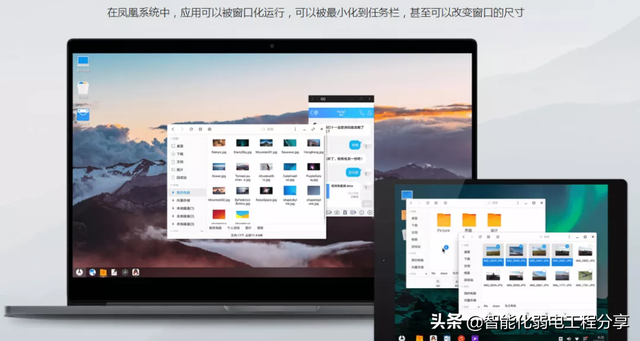
Wir erstellen hier eine U-Disk-Version, klicken Sie auf „U-Disk-Version erstellen“.
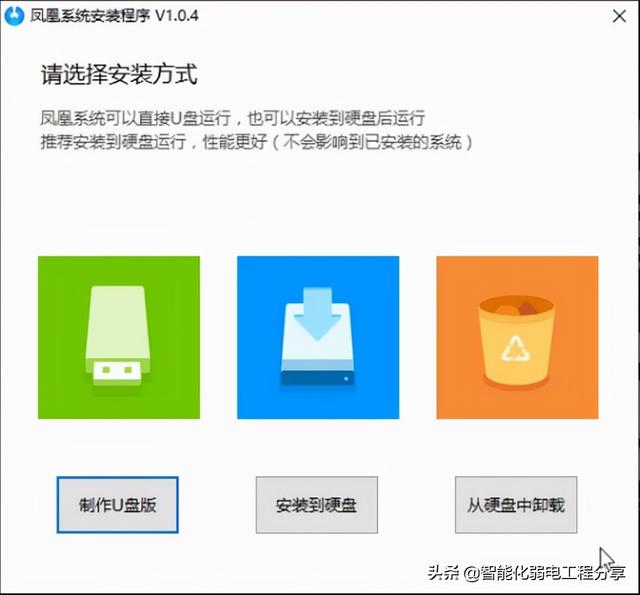
Als nächstes wählen wir die U-Disk aus und klicken auf „Schreiben“. Zu diesem Zeitpunkt beginnt das Android-System, Daten auf die U-Disk zu schreiben, was etwa 10 Minuten dauert.
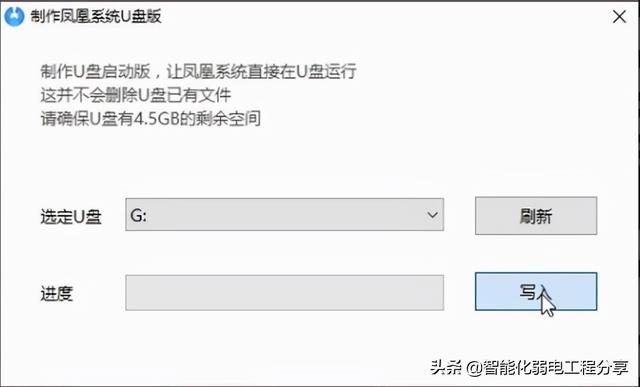
Starten Sie die Einstellungen neu. Nachdem der Schreibvorgang abgeschlossen ist, müssen wir den Computer neu starten und die U-Disk zum Booten und Einrichten eingeben. Wie boote ich von einer USB-Festplatte?
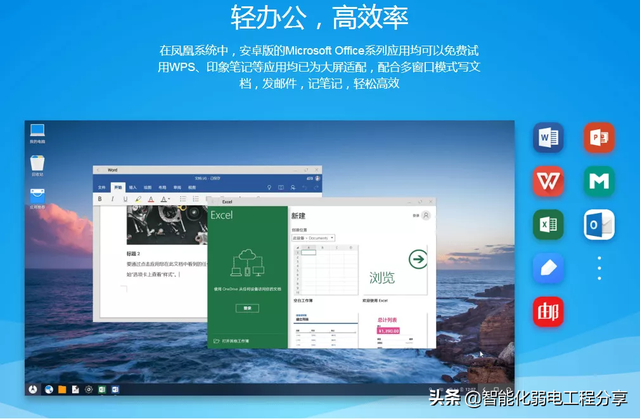
Wir starten den Computer neu und halten auf dem schwarzen Bildschirm „F12“ auf der Tastatur gedrückt, um die BIOS-Einstellungen aufzurufen (einige Computer haben andere Tasten, Einzelheiten finden Sie in der Tabelle unten).
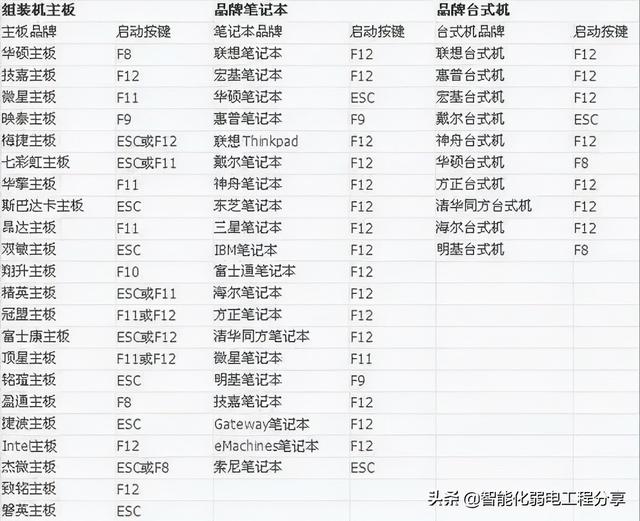
Nach dem Aufrufen des BIOS-Systems sehen wir eine Schnittstelle ähnlich der folgenden (verschiedene Computer haben geringfügige Unterschiede). Wir müssen die zu startende UEFI-U-Festplatte auswählen und auf Enter klicken.
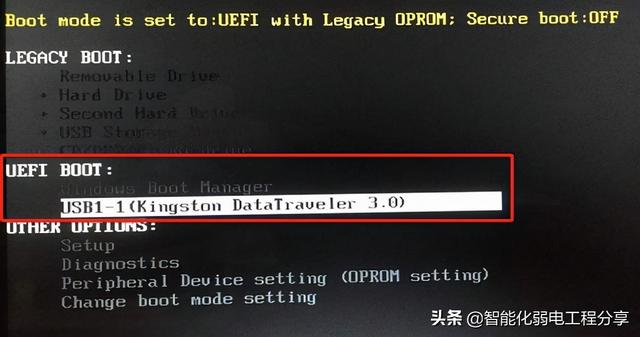
Zu diesem Zeitpunkt erscheint die Warteschnittstelle für die Initialisierung des Android-Systems wie folgt.
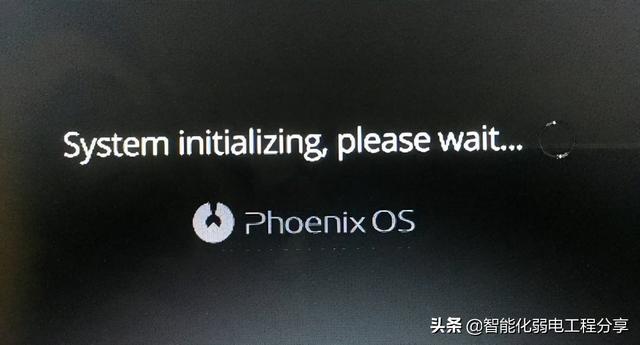 Betreten Sie das System
Betreten Sie das SystemNachdem die Systeminitialisierung abgeschlossen ist, können wir die Einstellungen des Phoenix Android-Systems eingeben. Fühlen sich die Vorgänge sehr ähnlich wie beim Android-System?
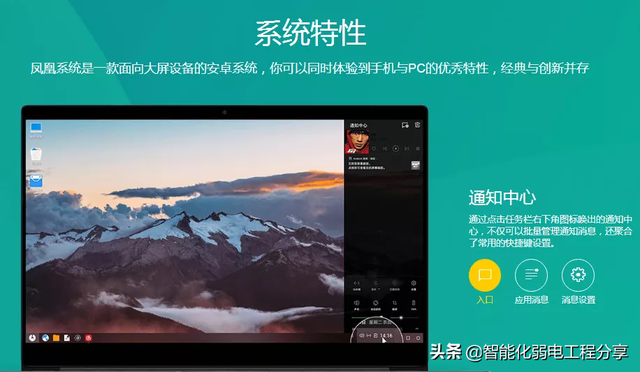
Wählen Sie die Sprache aus, stellen Sie eine WLAN-Verbindung her, legen Sie den Namen fest usw. und schon können Sie offiziell das Android-System betreten.
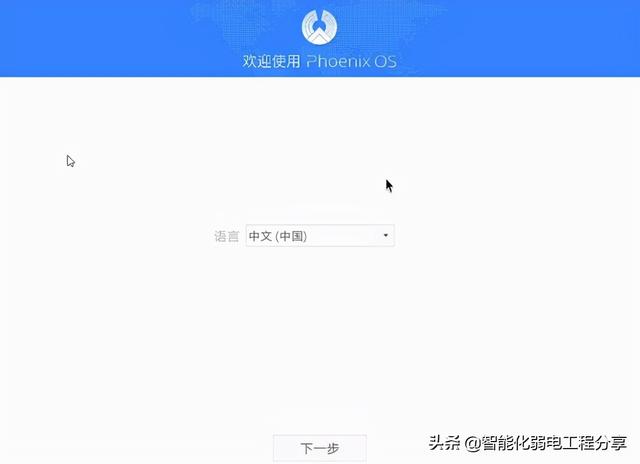
Dieses Android-System ähnelt stark Windows. Die Bedienung ist uns sehr vertraut und es gibt keine Hürden bei der Nutzung.
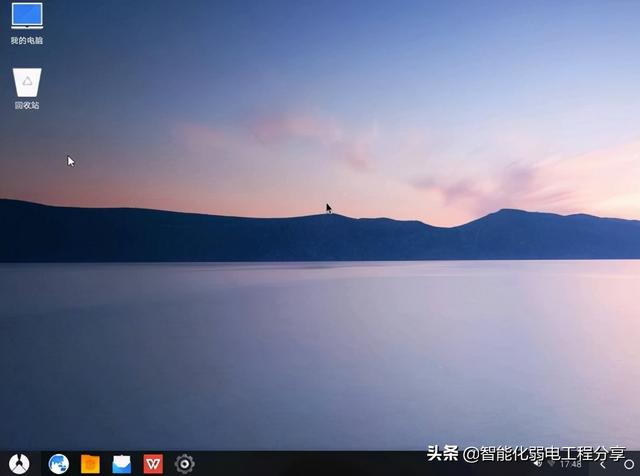
Außerdem gibt es ein Windows-ähnliches Startmenü und die installierten Anwendungen sind auf einen Blick klar.
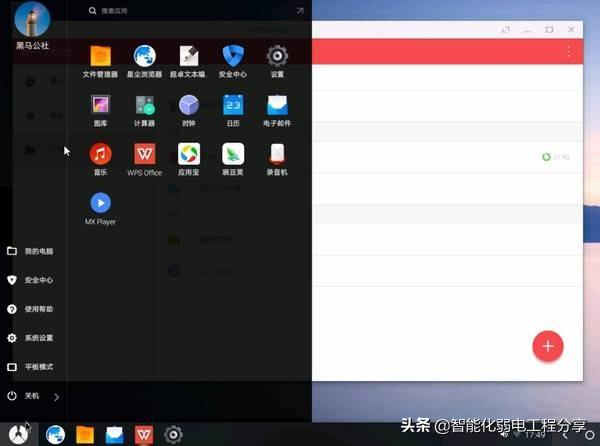
Aufgrund der tatsächlichen Hintergrundeigenschaften von Android selbst können wir problemlos mehrere Anwendungen gleichzeitig öffnen. Im Bild unten sind WPS, Wandoujia und QQ gleichzeitig geöffnet .
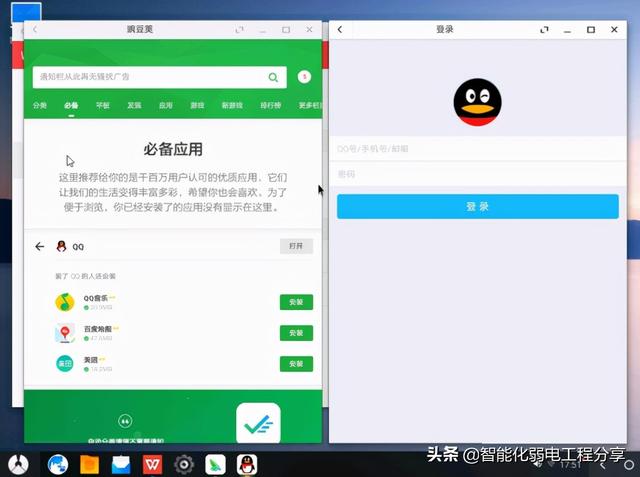
Denken Sie abschließend daran, den Computer herunterzufahren, bevor Sie den USB-Stick herausziehen, und schon sind Sie fertig.
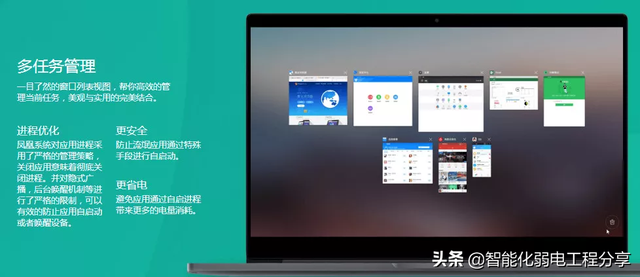
Das Phoenix-System ist entsprechend der CPU-Architektur in zwei Versionen unterteilt: Tablet-Version (ARM-Version) und Personalcomputer-Version (X86-Version).
Tablet-Version (ARM-Version) unterstützt derzeit die folgenden Tablets, und der Beamte ist sehr rücksichtsvoll . Sie können sich auf das Flash-Tutorial beziehen.
(http://www.phoenixos.com/download_arm)
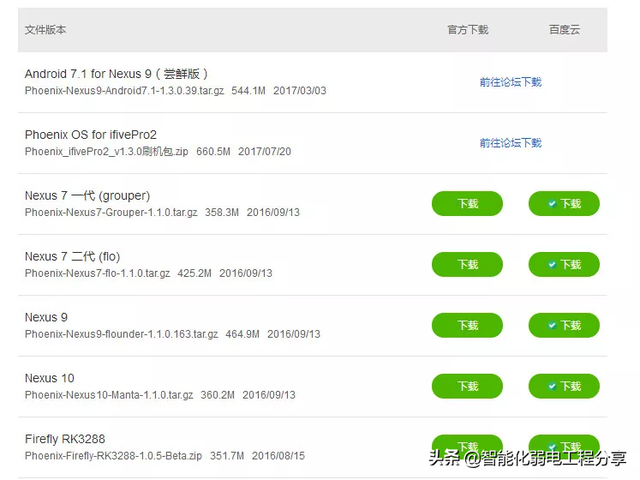
Die PC-Version (X86-Version) kann auf der Festplatte oder USB-Festplatte unter Windows, Linux, Mac und anderen Systemplattformen installiert werden (nach der Installation ist sie unabhängig vom Originalsystem und hat keinen Einfluss auf das Tool). Relativ einfach, im Grunde nur ein Klick. Auch der Beamte ist sehr rücksichtsvoll und hat Installationsanleitungen für die entsprechenden Plattformen vorbereitet.
(http://www.phoenixos.com/help/installation)
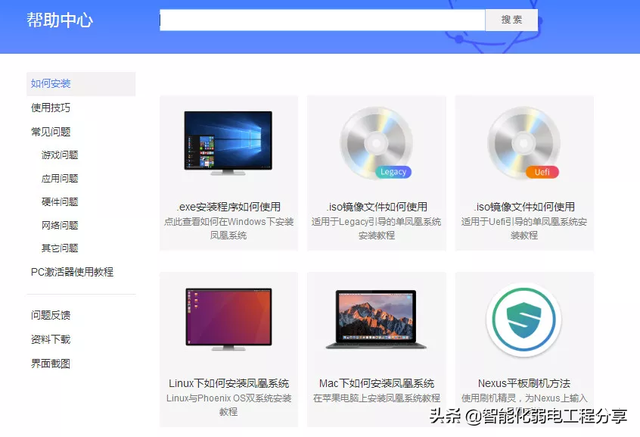
Die neueste ISO-Datei des Phoenix-Systems
(Offizielle Download-Adresse: http://www.phoenixos.com/download_x86)
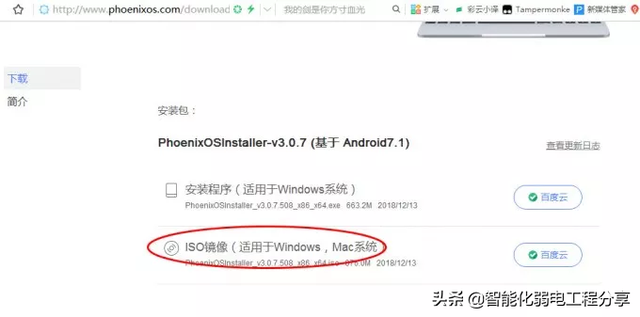
Produktionstools : AIO Boot
(Offizielle Download-Adresse: https://www.aioboot.com/en/download/)
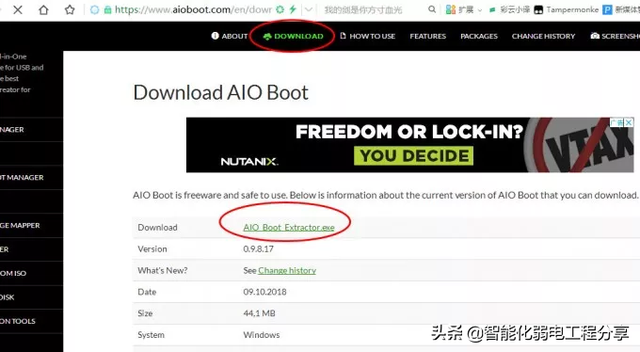
AIO Boot ist eine kostenlose selbststartende Software zur Erstellung von USB-Flash-Laufwerken Die selbststartende USB-Festplatte des Systems ist äußerst leistungsstark und unterstützt alle Windows-Systeme, Linux-Systeme, WinPE, Android-x86-Systeme und Antivirensoftware-CDs.
3. Eine leere U-Disk mit einer Kapazität von mindestens 8 GB, die vorzugsweise USB 3.0 unterstützt, damit die Lese- und Schreibgeschwindigkeit hoch ist und das System reibungslos läuft.
Beginnen Sie mit der Erstellung
1. Schließen Sie zuerst das USB-Flash-Laufwerk an den Computer an, führen Sie dann AIO Boot Extractor Set aus und klicken Sie auf OK. Das Programm formatiert das USB-Flash-Laufwerk automatisch auf Fat32, installiert dann die Startdatei und wartet 2-3 Minuten.
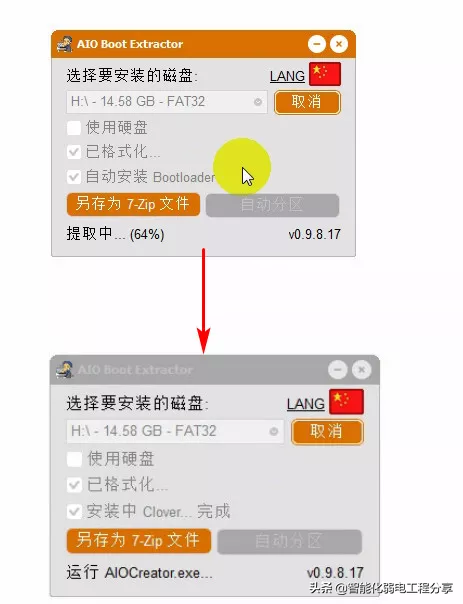
Nachdem die Installation abgeschlossen ist, startet das AIO Boot Creator-Programm automatisch, wie unten gezeigt, wo Sie einige grundlegende Informationen über die aktuelle U-Disk sehen können
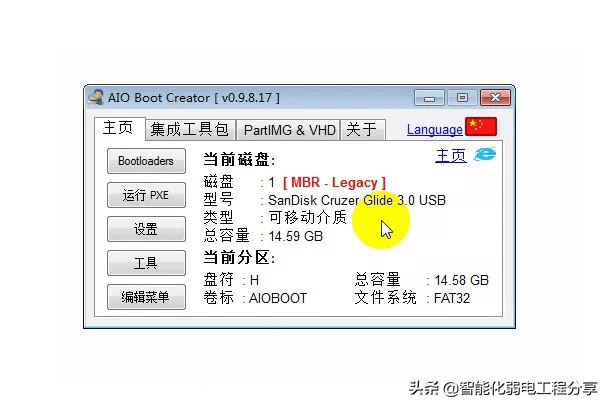
3. Wählen Sie die zweite Registerkarte oben „Integrated Toolkit“ und wählen Sie Wählen Sie dann das entsprechende Android-Phoenix-Betriebssystem aus, wählen Sie dann die vorbereitete Phoenix-System-ISO-Datei aus und klicken Sie auf OK.
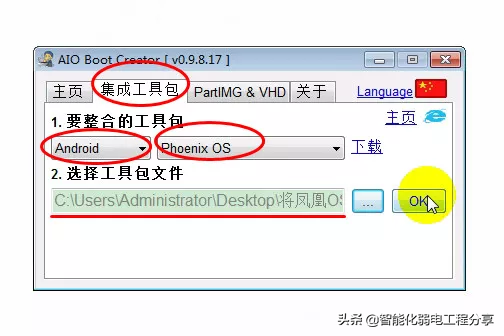
4. Zu diesem Zeitpunkt wird das folgende Dialogfeld angezeigt, in dem Sie nach der Größe der Datei gefragt werden, die Sie erstellen möchten. Diese Datei kann man sich einfach als den Speicherplatz des Phoenix-Systems auf dem USB-Flash-Laufwerk vorstellen, der im Allgemeinen anhand der Größe Ihres USB-Flash-Laufwerks und der persönlichen Nutzung bestimmt wird. Was ich hier ausgewählt habe, sind die größten 4 GB (das Fat32-Format unterstützt nur eine einzelne Datei bis zu 4 GB. Natürlich können Sie einen größeren Speicherplatz anpassen. Dies erfordert eine andere Methode, die später vorgestellt wird, wenn ich die Gelegenheit dazu habe)
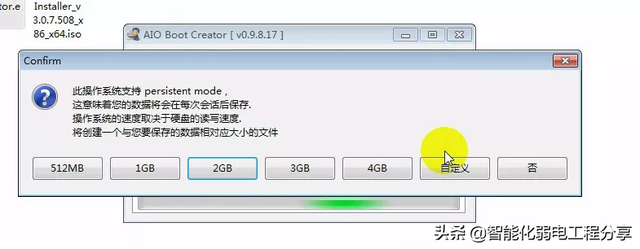
Dann Geben Sie den Menünamen ein. Dies ist der Name des Phoenix-Systems nach dem Booten von der USB-Festplatte. Klicken Sie im Allgemeinen auf OK
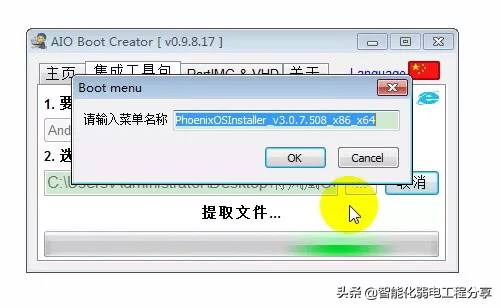
und warten Sie dann ruhig Die Datei data.img (d. h. die oben erwähnte Speicherplatzdatei) kann etwa 10 Minuten dauern.
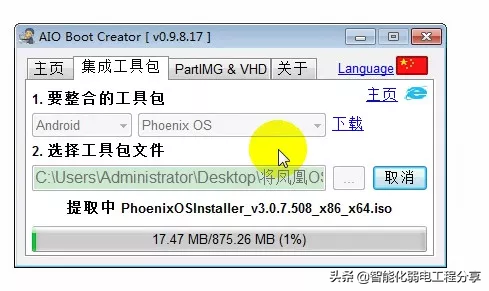
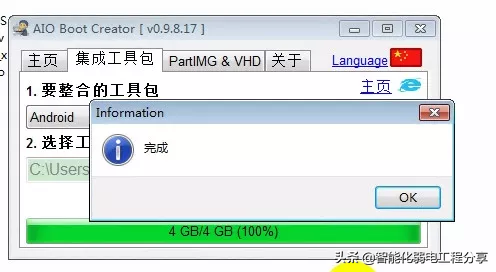
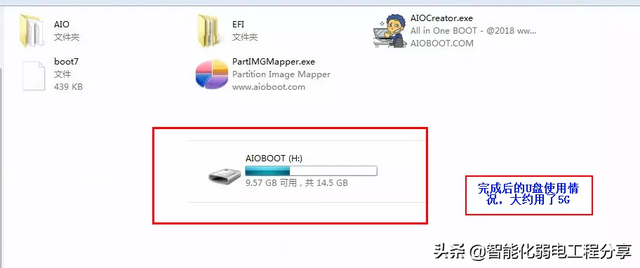
Starten Sie das System
1. Es ist nicht erforderlich, die U-Disk zu entfernen, den Computer neu zu starten, das Startelement direkt aufzurufen und die U-Disk zum Booten auszuwählen. (Einige Computer müssen möglicherweise das BIOS aufrufen, um ein USB-Laufwerk zum Booten einzurichten.) Verschiedene Computerschlüssel können unterschiedlich sein und alle können online gefunden werden. Bei meinem Asus-Notebook ruft F2 das BIOS auf und ESC ruft die Startelemente auf; bei Lenovo-Notebooks ruft Fn+F2 das BIOS auf und Fn+F12 ruft die Startelemente auf, DEL ruft das BIOS auf und ESC ruft den Start auf Artikel, auf die Sie sich beziehen können.
Wie unten gezeigt, wählen Sie für das Startelement die Sandisk-U-Disk-Option aus (beide sind akzeptabel)
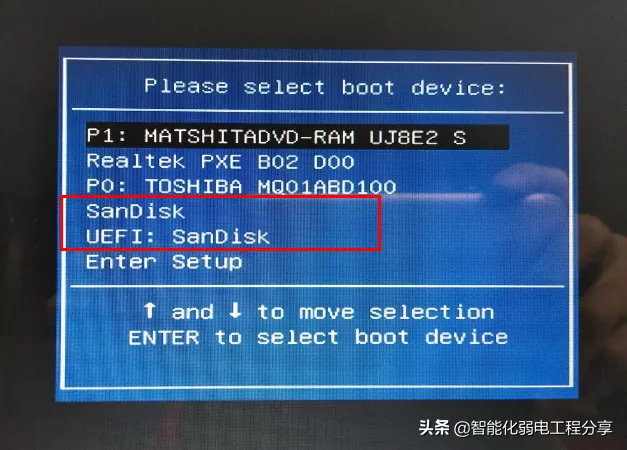
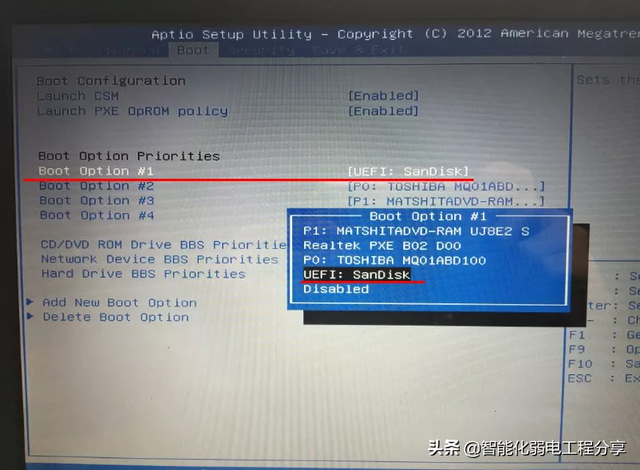
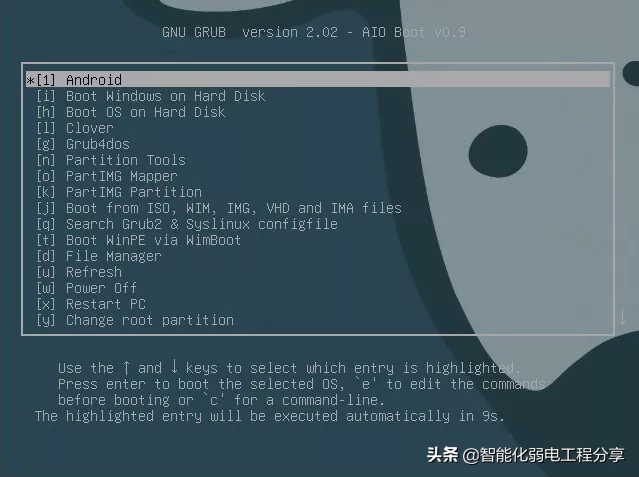
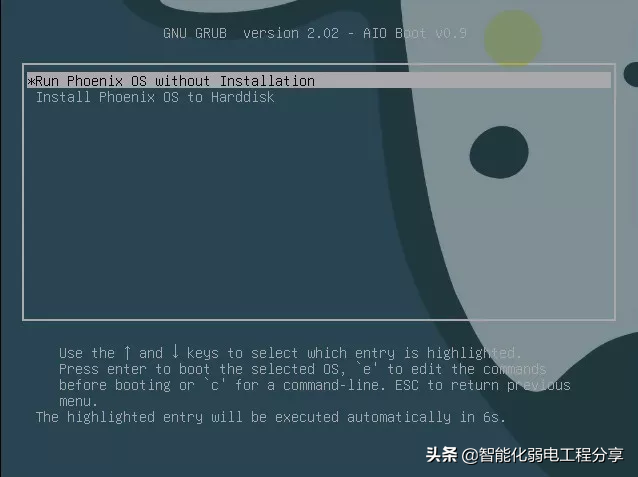
Beginn des Einstiegs in das Phoenix-System. Die Initialisierung dauert einige Minuten.
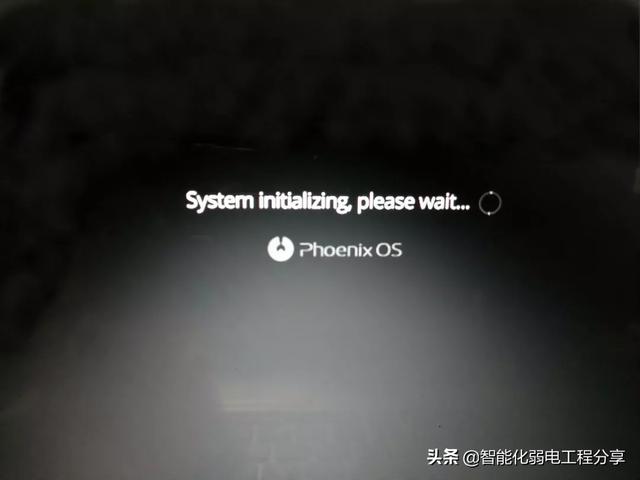

Denken Sie daran, uns für selbstlosen Einsatz zu folgen + weiterzuleiten + als Favorit zu markieren. Wir sehen uns in der nächsten Ausgabe!

Das obige ist der detaillierte Inhalt vonSo installieren Sie img von einem USB-Datenträger. Für weitere Informationen folgen Sie bitte anderen verwandten Artikeln auf der PHP chinesischen Website!

Heiße KI -Werkzeuge

Undresser.AI Undress
KI-gestützte App zum Erstellen realistischer Aktfotos

AI Clothes Remover
Online-KI-Tool zum Entfernen von Kleidung aus Fotos.

Undress AI Tool
Ausziehbilder kostenlos

Clothoff.io
KI-Kleiderentferner

AI Hentai Generator
Erstellen Sie kostenlos Ai Hentai.

Heißer Artikel

Heiße Werkzeuge

Notepad++7.3.1
Einfach zu bedienender und kostenloser Code-Editor

SublimeText3 chinesische Version
Chinesische Version, sehr einfach zu bedienen

Senden Sie Studio 13.0.1
Leistungsstarke integrierte PHP-Entwicklungsumgebung

Dreamweaver CS6
Visuelle Webentwicklungstools

SublimeText3 Mac-Version
Codebearbeitungssoftware auf Gottesniveau (SublimeText3)

Heiße Themen
 1377
1377
 52
52
 Einstellungen für den sicheren Start von VentoySicherer Start
Jun 18, 2024 pm 09:00 PM
Einstellungen für den sicheren Start von VentoySicherer Start
Jun 18, 2024 pm 09:00 PM
Ventoy ist ein USB-Boot-Tool, das ISO/WIM/IMG/VHD(x)/EFI und andere Dateitypen auf dem USB-Flash-Laufwerk direkt booten kann. Bei Laptops ist der sichere Start standardmäßig aktiviert oder kann nicht ausgeschaltet werden. Ventoy unterstützt auch den sicheren Start. Das Prinzip besteht darin, ein GRUB-Installationszertifikat in den aktuellen Computer einzuschleusen. Solange Ihr Computer einmal injiziert wurde, kann jede USB-Festplatte PE passieren, die auf Basis von Grub gestartet wurde. Die offizielle Beschreibung von Ventoy ist ein GIF-Bild. Die Wiedergabegeschwindigkeit ist zu hoch und Sie können sich möglicherweise nicht daran erinnern. Der Editor hat das GIF-Bild unterteilt, um es leichter zu verstehen. Ventoy Secure Boot verfügt über EnrollKey und Enro
 So installieren Sie WinNTSetup im Win11-System_So installieren Sie WinNTSetup im Win11-System
May 08, 2024 am 11:19 AM
So installieren Sie WinNTSetup im Win11-System_So installieren Sie WinNTSetup im Win11-System
May 08, 2024 am 11:19 AM
Laden Sie zuerst das neueste Win11-System-ISO-Image herunter, und dann können Sie im Win10-System direkt mit der rechten Maustaste auf die heruntergeladene ISO-Image-Datei klicken und [Laden] auswählen. Wenn es sich um ein WinPE-, WinXP- oder Win7-System handelt, müssen Sie das verwenden Virtuelles optisches Laufwerk-Tool zum Laden des ISO-Images; Sie können die ISO-Image-Datei auch direkt dekomprimieren, ohne ein virtuelles optisches Laufwerk zu verwenden. Führen Sie dann WinNTSetup aus. Die Softwareschnittstelle ist wie in der Abbildung dargestellt: Suchen Sie zunächst den Speicherort der Datei install.wim. Sie finden die Datei install.wim im Quellverzeichnis des vom virtuellen optischen Laufwerk geladenen oder dekomprimierten Win11-ISO-Images . Legen Sie dann den Speicherort der Startdiskette und der Installationsdiskette fest. Im Allgemeinen geben Sie W ein
 So rufen Sie das BIOS auf dem HP-Motherboard auf
May 04, 2024 pm 09:01 PM
So rufen Sie das BIOS auf dem HP-Motherboard auf
May 04, 2024 pm 09:01 PM
So richten Sie den U-Disk-Boot im HP-Notebook-BIOS ein (so rufen Sie das HP-Computer-BIOS auf) und stecken dann die zu bootende U-Disk zuerst in den USB-Anschluss des Notebooks. Wenn Sie das System installieren möchten Das Programm muss auf der U-Disk vorbereitet sein. Öffnen Sie zunächst den Laptop. Stellen Sie sicher, dass das BIOS ausgeschaltet ist. Anschließend stecken Sie die U-Disk, die Sie zuerst booten möchten, in den USB-Anschluss des Notebooks. Voraussetzung für die Installation des Systems ist, dass das Systemprogramm auf der U-Disk vorbereitet wurde. Nehmen Sie als Beispiel den HP ProDesk400G5SFF Desktop-Computer. Legen Sie die Startmethode für die BIOS-Festplatte fest: Starten Sie zunächst den Computer neu und warten Sie, bis der Startbildschirm angezeigt wird. Es gibt zwei Möglichkeiten, den USB-Festplattenstart auf HP-Notebooks einzurichten. Eine besteht darin, direkt die Tastenkombination zur Auswahl zu drücken
 So installieren Sie das Windows-System auf einem Tablet-Computer
May 03, 2024 pm 01:04 PM
So installieren Sie das Windows-System auf einem Tablet-Computer
May 03, 2024 pm 01:04 PM
Wie flasht man das Windows-System auf einem BBK-Tablet? Die erste Möglichkeit besteht darin, das System auf der Festplatte zu installieren. Solange das Computersystem nicht abstürzt, können Sie das System betreten und Dinge herunterladen. Sie können die Festplatte des Computers verwenden, um das System zu installieren. Die Methode ist wie folgt: Abhängig von Ihrer Computerkonfiguration können Sie das Betriebssystem WIN7 installieren. Wir haben uns entschieden, das Ein-Klick-Neuinstallationssystem von Xiaobai in vivopad herunterzuladen, um es zu installieren. Wählen Sie zunächst die für Ihren Computer geeignete Systemversion aus und klicken Sie auf „Dieses System installieren“, um zum nächsten Schritt zu gelangen. Dann warten wir geduldig darauf, dass die Installationsressourcen heruntergeladen werden, und warten dann darauf, dass die Umgebung bereitgestellt und neu gestartet wird. Die Schritte zum Installieren von Win11 auf dem Vivopad sind: Überprüfen Sie zunächst mithilfe der Software, ob Win11 installiert werden kann. Geben Sie nach bestandener Systemerkennung die Systemeinstellungen ein. Wählen Sie dort die Option Update & Sicherheit. Klicken
 Wie rufe ich das BIOS auf, nachdem ich einen Computer zusammengebaut habe? Wie rufe ich beim Zusammenbau eines Computers das BIOS auf?
May 07, 2024 am 09:13 AM
Wie rufe ich das BIOS auf, nachdem ich einen Computer zusammengebaut habe? Wie rufe ich beim Zusammenbau eines Computers das BIOS auf?
May 07, 2024 am 09:13 AM
Wie rufe ich das BIOS auf, nachdem ich einen Computer zusammengebaut habe? Bevor Sie das BIOS aufrufen, müssen Sie sicherstellen, dass der Computer vollständig heruntergefahren und ausgeschaltet ist. Hier sind mehrere gängige Möglichkeiten, das BIOS aufzurufen: 1. Verwenden Sie Tastenkombinationen: Die meisten Computerhersteller zeigen beim Start eine Meldung an, die Sie darüber informiert, welche Taste Sie drücken müssen, um die BIOS-Einstellungen aufzurufen. Normalerweise die Taste F2, F10, F12 oder Entf. Nachdem Sie die entsprechenden Tasten gedrückt haben, sollte ein Bildschirm mit Informationen zur Hardware und den BIOS-Einstellungen Ihres Computers angezeigt werden. 2. Verwenden Sie die Taste auf der Hauptplatine: Einige Computer-Hauptplatinen verfügen über eine spezielle Taste zum Aufrufen der BIOS-Einstellungen. Diese Schaltfläche trägt normalerweise die Bezeichnung „BIOS“ oder „UEFI“. Nachdem Sie die Taste gedrückt haben, sollten Sie etwas sehen können
 MSI-Motherboard-Boot-Logo
May 08, 2024 pm 02:20 PM
MSI-Motherboard-Boot-Logo
May 08, 2024 pm 02:20 PM
So deaktivieren Sie das MSI-Motherboard-Symbol beim Booten 1. Drücken Sie beim Booten die Entf-Taste, um das BIOS aufzurufen. Im Allgemeinen finden Sie im Punkt „Erweiterte Funktionen“ die Worte MSI-Motherboard-LOGO-Bildschirm. Wählen Sie DEAKTIVIERT, speichern Sie und beenden Sie den Vorgang. Dieser MSI-Motherboard-LOGO-Bildschirm wird in Zukunft nicht mehr angezeigt, wenn Sie den Computer einschalten. MSI-Motherboard bezieht sich auf die von MSI (MSI Technology Company) entwickelte Motherboard-Marke. 2. Das beim Einschalten des Computers angezeigte Logo ist im Wesentlichen das des Motherboard-Herstellers. Sie können QUICKPOST im BIOS auf DISENABLE setzen, sodass das Logo generell nicht angezeigt wird. Es werden Informationen zur Computerkonfiguration angezeigt und Sie erhalten weitere Einzelheiten. 3. Zunächst erfahren Sie, wie Sie das BIOS in einer Windows-Umgebung aktualisieren. Erstens: Gehen Sie online
 So aktualisieren Sie das Gigabyte-Motherboard auf Win11_So aktualisieren Sie das Gigabyte-Motherboard auf Win11
May 06, 2024 pm 12:04 PM
So aktualisieren Sie das Gigabyte-Motherboard auf Win11_So aktualisieren Sie das Gigabyte-Motherboard auf Win11
May 06, 2024 pm 12:04 PM
1. Win11 stellt keine sehr hohen Anforderungen an das Motherboard. Sie können zunächst Healthcheck oder Whynotwin11 herunterladen, um zu prüfen, ob Ihre anderen Hardwaregeräte es unterstützen (Sie können es von dieser Website herunterladen). 2. Wenn andere Bedingungen erfüllt sind und nur TPM die Anforderungen nicht erfüllt, können Sie TPM in den BIOS-Einstellungen aktivieren. 3. Starten Sie das System neu und drücken Sie dann [DEL] auf der Tastatur, um die BIOS-Einstellungen einzugeben, wenn das Logo angezeigt wird. 4. Geben Sie nacheinander die Optionen [Einstellungen] und [Verschiedenes] ein. 5. Suchen Sie unten nach [Intel Platform Trust Technology (PTT)] und setzen Sie es auf [Start]. 6. Wenn es sich um eine AMD-Plattform handelt, dann
 So aktualisieren Sie das Win11-System auf alten Computern_Tutorial zum Upgrade des Win11-Systems auf alten Computern
May 07, 2024 pm 08:07 PM
So aktualisieren Sie das Win11-System auf alten Computern_Tutorial zum Upgrade des Win11-Systems auf alten Computern
May 07, 2024 pm 08:07 PM
1. Zuerst müssen wir die Win11-Image-Datei herunterladen. 2. Legen Sie das heruntergeladene Win11-Image auf eine andere Festplatte. 3. Dann finden wir die Win11-Bilddatei unter den gesuchten Bilddateien. 4. Wenn wir dann zu dieser Schnittstelle gelangen, wählen wir install.wim aus, um mit dem nächsten Schritt fortzufahren. 5. Wählen Sie dann das Windows 11-System aus und klicken Sie auf OK, um die Image-Datei wiederherzustellen. 6. Warten Sie dann, bis pe heruntergeladen und installiert ist. Nachdem der Download abgeschlossen ist, klicken Sie gemäß den Anweisungen auf Neustart. 7. Dann kommen wir zu dieser Schnittstelle und wählen das zweite xiaobaiPE aus. Nach der Auswahl wird das Win11-System automatisch für uns installiert. Klicken Sie nach Abschluss der Installation auf, um den Computer sofort neu zu starten. 8. Endlich ist die Systeminstallation abgeschlossen und wir kommen zu




